Photoshop制作中国风画卷美女场景
摘要:最终效果教程1、新建画布,命名为倾国倾城。规格如下图。2、新建一个图层,命名为粗轴。在画布上端画一个宽170,此教程由三联首发,高100毫米...
最终效果

教程
1、新建画布,命名为倾国倾城。规格如下图。
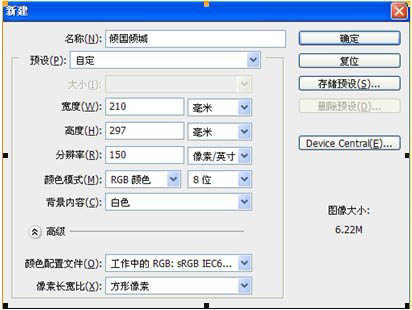
2、新建一个图层,命名为粗轴。在画布上端画一个宽170,此教程由三联首发,高100毫米的圆角矩形,拉一个由上至下的三色线性渐变,色标为aaa9a8,e8e7e6,aaa9a8。位置为0,50,100.如下图。
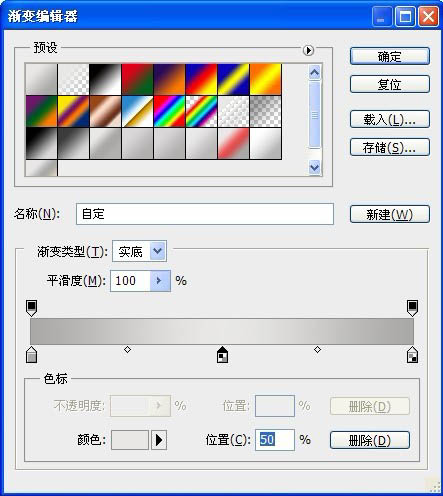
3、在背景图层上面新建一个图层,命名为细轴。在画布上端画一个宽180,高90毫米的圆角矩形,拉一个同样的三色线性渐变,然后移动到下图的位置。
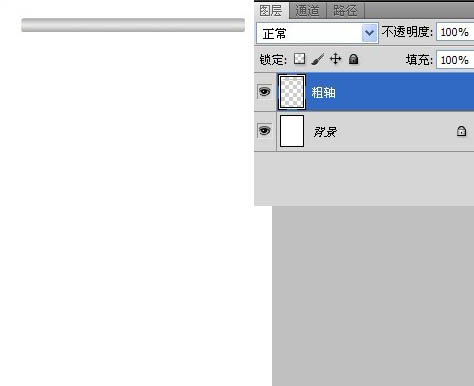
4、在图层新建组1,把粗轴,细轴拖入组1中。复制组1,得到组:1副本,按住shift键把组1副本拖到画布下端,位置如下图。

5、在背景图层上面新建图层1,拉出一个矩形,填充白色。位置如下图。
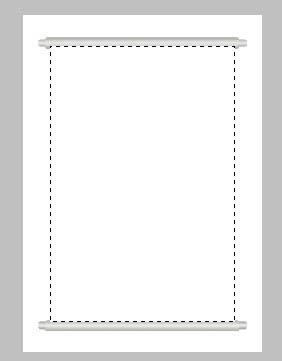
6、新建一个3乘3像素的透明画布,用1像素黑色的铅笔画出如下图形状,定义为图案。
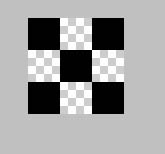
7、把图层1载入选区,此教程由三联首发,叠加刚刚定义的图案,数值如下图,再给图层1描一个黑色,1像素,据外,不透明度为50%的边。把图层1改名为画纸。
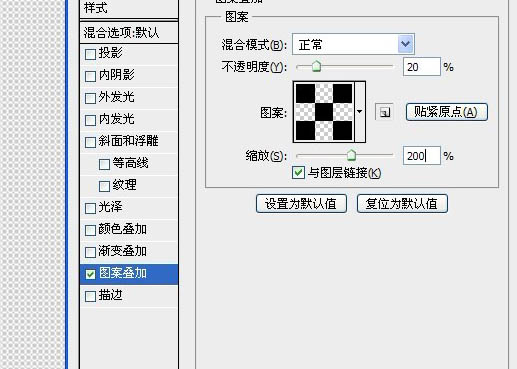
【Photoshop制作中国风画卷美女场景】相关文章:
★ PhotoShop制作胭脂叶复古水晶树叶子效果音画图文教程
